Verwenden Sie die MightyText -App, um SMS von Ihrem Telefon zum PC zu bringen
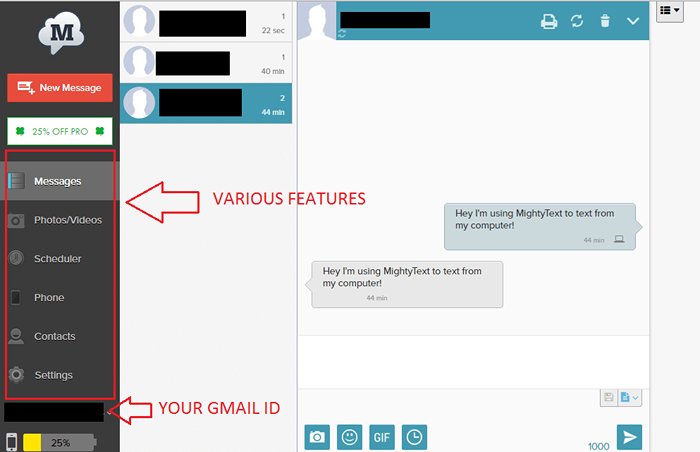
- 4726
- 1101
- Matteo Möllinger
Wir alle waren in Situationen, in denen wir so sehr mit unserem PC festhalten, dass wir oft wichtige Botschaften vermissen. Oder in Situationen, in denen wir möglicherweise unser Android -Smartphone zu Hause verpasst haben und Nachrichten im Büro abrufen möchten. Hier kommt Mightytext zur Rettung. Diese App wird von Ex-Google-Mitarbeitern Maneesh Arora und Amit Sangani hergestellt, die auch für Produkte wie Adsense, AdWords und die inzwischen aufgelöste Google Health verantwortlich waren.
Die App hat sowohl ein kostenloses als auch kostenloses Abonnement. Letztere bieten einige zusätzliche erweiterte Funktionen für Pro -Benutzer. Lassen Sie uns also ohne Zeit damit verschwenden, wie die Benachrichtigungssynchronisierung eingerichtet wird. Folge diesen Schritten
Schritt 1: Laden Sie die App "MightyText" im Google Play Store herunter und installieren Sie sie. Die App ist fast 3 bis 4 MB an Größe.
- Laden Sie von Google Play herunter
Schritt 2: Öffnen Sie nun die App, Marshmallow -Benutzer werden nach den Berechtigungen für SMS, Kontakte und Telefon gefragt. Erlauben sie allen. Sobald Sie die App geöffnet haben, werden das mit Ihrem Gerät signierte Google -Konto angezeigt. Klicken Sie nun auf "Setup ausfüllen" >> ". Sie erhalten den letzten Setup -Bildschirm.
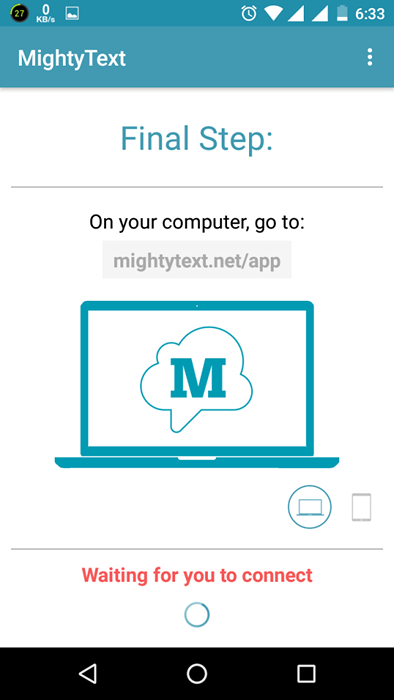
Schritt 3: Gehen Sie jetzt zu Ihrem Chrome -Browser auf Ihrem Computer und gehen Sie zu MightyText.Netz/App.
Es wird aufgefordert, sich bei der Google -ID wie Ihrem Telefon anzumelden. Wenn Sie sich bereits bei der gleichen Google -ID bei Google Chrome angemeldet haben, werden Sie nur um die Erlaubnis ansonsten gefragt, Sie müssen Ihre Google -ID und Ihr Passwort angeben.
-
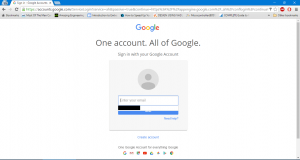 Anmeldebildschirm
Anmeldebildschirm
Jetzt wird es einen kurzen Tour durch die Website (oder den Service) geben.
Schritt 4: Sobald Sie mit der kurzen Tour fertig sind, beginnen wir los. Die Benutzeroberfläche ist recht einfach zu bedienen. Auf der linken Seite haben Sie verschiedene Funktionen wie neue Nachrichten, Nachrichten, Fotos/Videos, Scheduler, Telefon, Kontakte, Einstellungen (wir werden später wieder auf diese zurückkehren) und Sie erhalten auch den Akkustatus Ihres Telefons. Wenn Sie auf eine bestimmte Funktion auf der linken Seite klicken, zeigt dies die detaillierte Verwendung auf der rechten Seite. Beachten Sie, dass bestimmte Funktionen wie Scheduler nur für Pro -Benutzer gesperrt sind.
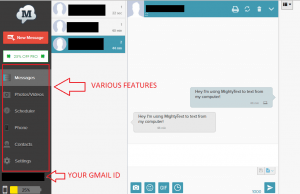 Benutzeroberfläche
Benutzeroberfläche Schritt 5: Jetzt müssen wir die Erweiterung des Chroms installieren, damit wir sofortige Benachrichtigungen von unserem Telefon zum Chrom erhalten können. Klicken Sie dazu auf die Google Mail -ID im obigen Schritt. Abb.> Klicken Sie auf MightyText Chrome -Erweiterung und klicken Sie auf Erweiterung hinzufügen. Wenn Sie die App öffnen und die Nachrichten abrufen möchten, gehen Sie zu Chrome (in PC,). Klicken Sie auf das kleine mächtige text -Symbol in der oberen rechten Ecke direkt neben der Adressleiste.
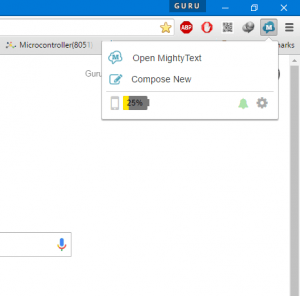 Verlängerung
Verlängerung - Zusatzfunktionen:
1) Fotos/Videos: Wir können Fotos und Videos vom Telefon auf Ihrem Computer sehen. Es wird sofort abhängig von der Geschwindigkeit Ihrer Internetverbindung synchronisiert.
2) Scheduler: Es ist eine bezahlte Funktion, in der wir die zugesandten Nachrichten planen können
3) Telefon: Anrufe können nur aus dem Chrom selbst initiiert werden.
4) Kontakte: Kontakte können direkt von Ihrem Telefon vom Computer angesehen werden
Weitere bezahlte Funktionen sind Unterschriften und Vorlagen, die die Zahlen blockieren. Diese können aus den Einstellungen zugegriffen werden
5) App -Benachrichtigungen: Apps können auf Synchronisierungsbenachrichtigungen eingestellt werden. Dies kann durchgeführt werden durch: Gehen Sie zu Android MightyText App> Einstellungen> App -Benachrichtigungssynchronisation und schalten Sie die mächtige Benachrichtigungssynchronisation ein. Durch das Einschalten dieser Funktion werden alle Benachrichtigungen, die auf Ihrem Telefon angezeigt werden, Ihrem PC widerspiegelt.
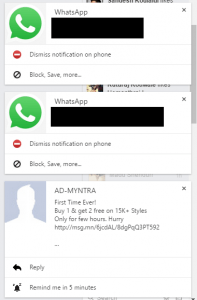 Benachrichtigungen
Benachrichtigungen Sie können die Benachrichtigung über die individuelle App sogar ausschalten, um dies zu Chrome (PC)>> Mighttext App> Telefon> Registerkarte Wählen zu lassen und nach der App zu suchen und auf die Schaltfläche mittlerer Stopp der App I zu klicken.E Stop -Synchronisierungsbenachrichtigungen und Sie sind fertig

Insgesamt scheint die Mightytext-App der Ex-Googler eines der besten Tools für Android-Benutzer zu sein. Abgesehen von nur SMS -Benachrichtigungen hat es auch einige andere coole Funktionen. Es benötigt jedoch eine gute zuverlässige Internetverbindung, die sowohl mit Ihrem PC als auch mit Ihrem Telefon verbunden ist. Es funktioniert nur, wenn Sie Chrome Browser verwenden. Vielen Dank an Ihr Lesen, bleiben Sie dran für weitere!
- « So steigern Sie das Internet / Download -Geschwindigkeit bei Google Chrome um 200%
- Gelöst! Err_name_not_resolved Der Server konnte nicht ein Fehler gefunden werden »

